Draw.io让流程框看起来更整齐的教程
2023-10-23 10:17:04作者:极光下载站
Draw.io是一款免费开源的绘图软件,为用户带来了不错的使用体验,因为在这款软件中支持多种图表制作,例如用户可以用来创建流程图、组织结构图、逻辑图或是泳道图等,能够满足用户多样的绘图需求,当用户在空白画布上创建流程图时,想要将其绘制出来的流程框看起来更整齐,却不知道怎么来对齐精准,其实这个问题用户可以利用绘图板块中的参考线功能来解决,在移动其中的流程框时,就可以看到出现的蓝色参考线,这样就可以帮助用户更好的对齐流程框,那么接下来就让小编来向大家分享一下Draw.io让流程狂看起来更整齐的设置方法吧,希望用户在看了小编的教程后,能够从中获取到有用的经验。
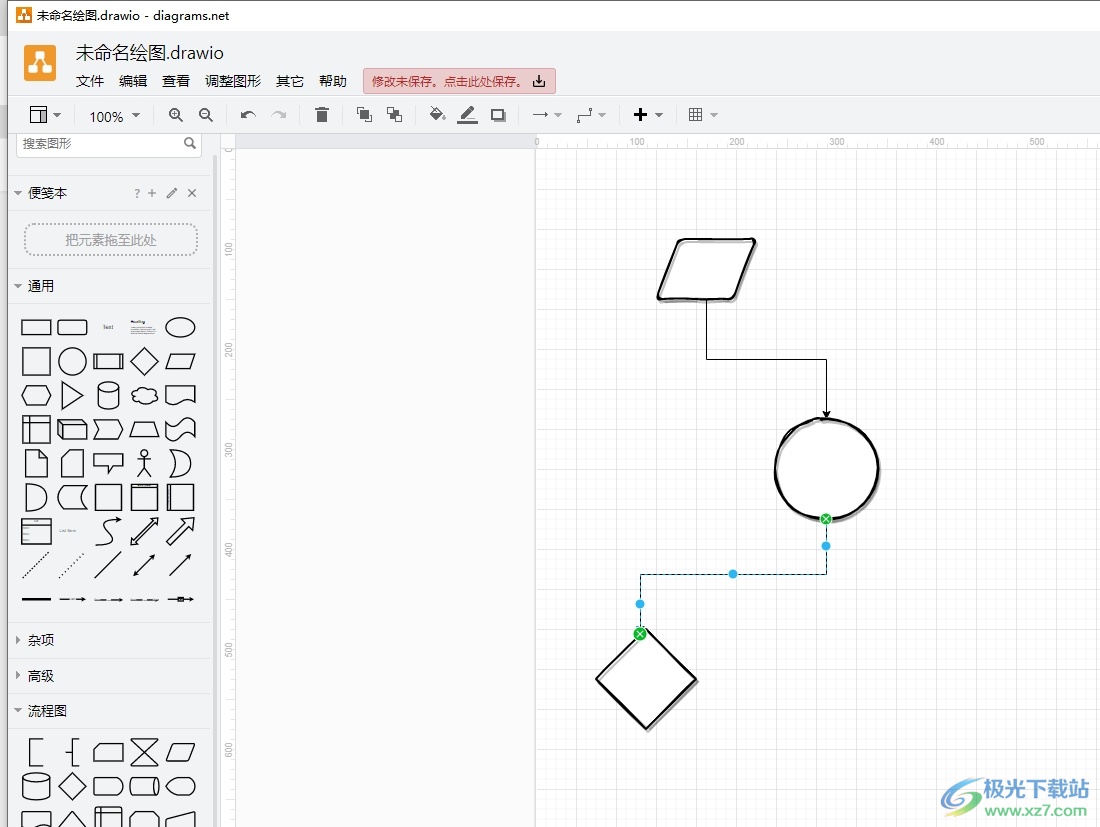
方法步骤
1.用户在电脑上打开Draw.io软件,并来到流程图的绘制页面上来进行设置
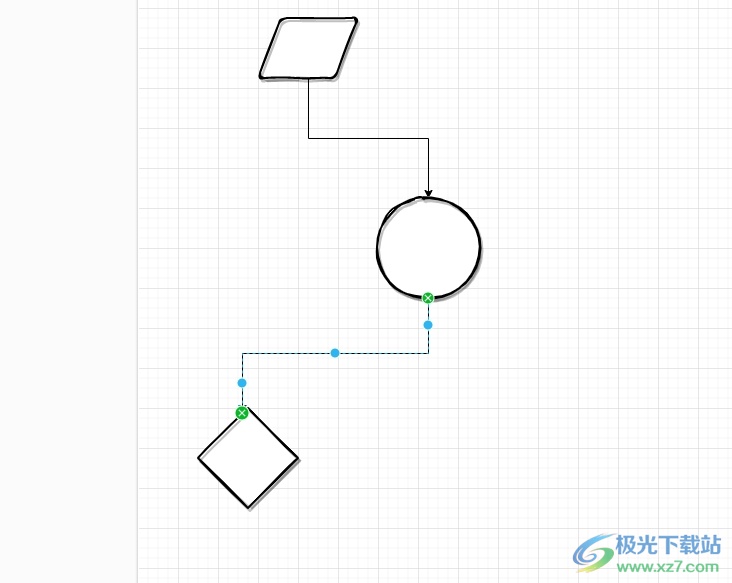
2.用户想要将流程框看起来更加整齐,就可以在右侧的绘图板块中找到并勾选参考线选项
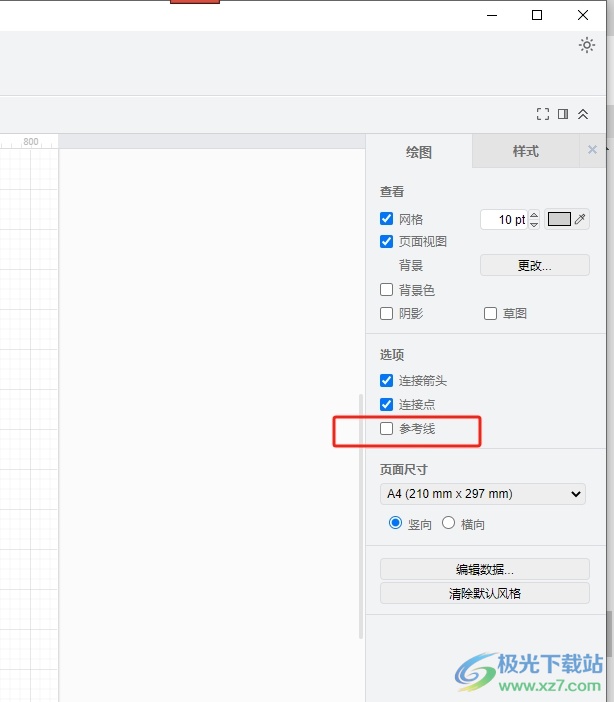
3.这时用户在页面上移动流程框时,就会发现出现的蓝色参考线,如图所示
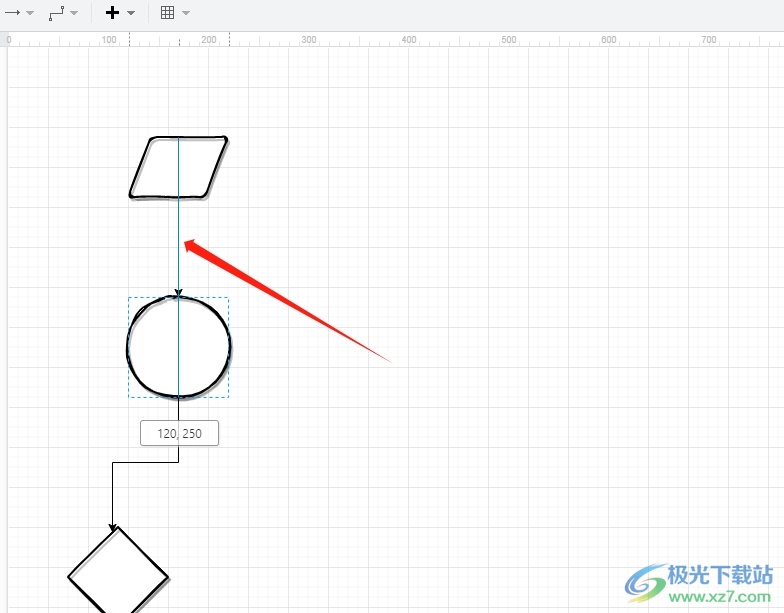
4.这样用户在对齐流程框时,就会出现参考线来表示当前流程框所在位置是合适的对齐位置,设置完成后,流程框就看起来更加整齐了
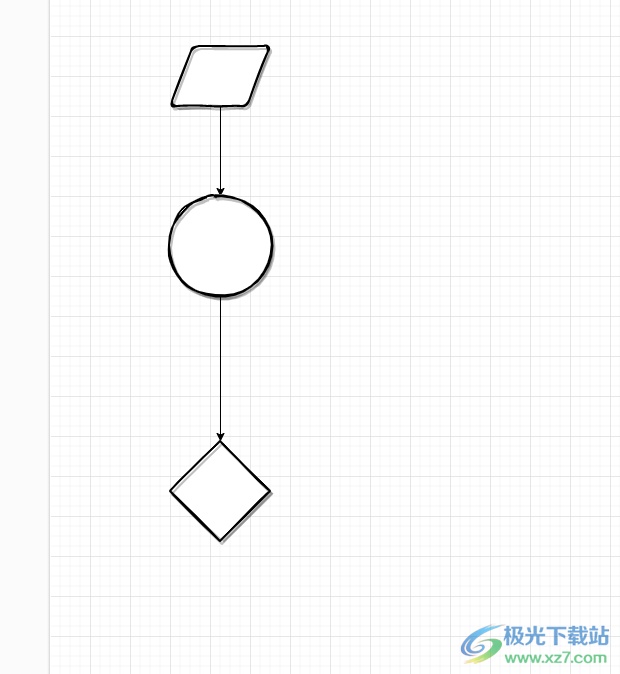
用户在Draw.io软件中绘制流程图时,想要让其中的流程框看起来更加整齐,就可以利用右侧绘图板块中的参考线选项即可解决问题,这样用户在移动流程框时,就可以看到出现的蓝色参考线来协助用户对齐,因此感兴趣的用户可以跟着小编的教程操作试试看。
